Хајде да направимо Минецрафт сервер за неколико минута да бисте уживали са блиским пријатељима.
Минецрафт је рај за креаторе или блокирани свет чудног изгледа који вас нервира до сржи сваки пут када уђете.
У сваком случају, играчи широм света га сматрају неодољивим и играју Минецрафт у великом броју, што га чини најпродаванија видео игра свих времена.
Иако можете да играте Минецрафт соло, искуство постаје бледо након што проведете сате у рударењу и изради.
Дакле, имате мултиплаиер да одржите забаву живом. Сада се можете придружити серверима великих имена и играти заједно са стотинама, ако не и хиљадама играча.
Или можете сами да направите Минецрафт сервер да бисте се забавили са својим драгим особама.
Важно је знати да ће овај водич креирати Минецрафт сервер на вашем личном рачунару. Дакле, не би требало да угошћујете играче у које немате поверења, јер ћете открити своју ИП адресу.
И запамтите, ми ћемо бити домаћини Минецрафт Јава издања, које ради на Виндовс-у, мацОС-у и Линук-у.
Сада када знате довољно, почнимо са правом.
Преглед садржаја
Како направити Минецрафт сервер
Највероватније ћете за ово користити свој рачунар. Међутим, можете се одлучити и за Минецрафт Сервер Хостинг за додатну подршку и професионалну игру за велики број играча.
Али, остаћемо при претпоставци да користите лични рачунар.
А пошто инсталирамо Минецрафт Јава издање, прво морамо да инсталирамо Јава или ажурирамо ако је већ имате.
Инсталирање Јаве на Виндовс је прилично једноставно. Посетите ово Јава страница за преузимањеи узмите најновију верзију.
За Убунту, отворите терминал и унесите судо апт инсталл опењдк-18-јре и притисните ентер. Од овог писања, Јава 18 је била најновија; требало би да га измените у складу са тим.
Ако треба да покренете Минецрафт на серверу у облаку треће стране као што је ДигиталОцеан, уместо тога инсталирајте јава са овом командом: судо апт инсталл опењдк-18-јре-хеадлесс. Ово значи да ћете покренути Минецрафт без графичког корисничког интерфејса.
Након тога, преузмите и инсталирајте Минецрафт Јава Едитион Сервер да бисте добили једну датотеку под називом сервер. Само да знате, не постоје одвојене датотеке за Виндовс и Линук.
Након преузимања, биће идеално да направите засебну фасциклу за ово јер ће сервер генерисати више датотека које бисте желели на лепом уредном месту уместо да лежи преко главне фасцикле за преузимање.
Затим можете одабрати да имате Минецрафт сервер са или без графичког корисничког интерфејса (ГУИ). Иако је поседовање ГУИ згодно, можете имати неке додатне ресурсе ако одлучите да користите начин командне линије.
Ипак, видећемо обоје.
Минецрафт сервер са ГУИ
Коришћење Минецрафт сервера са ГУИ је скоро идентично у Виндовс-у и Убунту-у.
Виндовс
Покрените датотеку сервера.
Ово неће отворити ништа, већ ће креирати још датотека, укључујући текстуалну датотеку за уговор о лиценци за крајњег корисника (еула.ткт). Отворите ову текстуалну датотеку, замените еула=фалсе са еула=труе и сачувајте промене.

Ово значи да се слажете са условима и одредбама програмера. Ако пропустите овај корак, сервер ће се искључити када га отворите.
Након тога, поново двапут кликните на датотеку сервера да бисте отворили њен графички кориснички интерфејс. Почеће да учитава све предуслове и добићете Урађено у доњем десном углу (одмах изнад празног поља), што указује да је сервер спреман за хостовање.
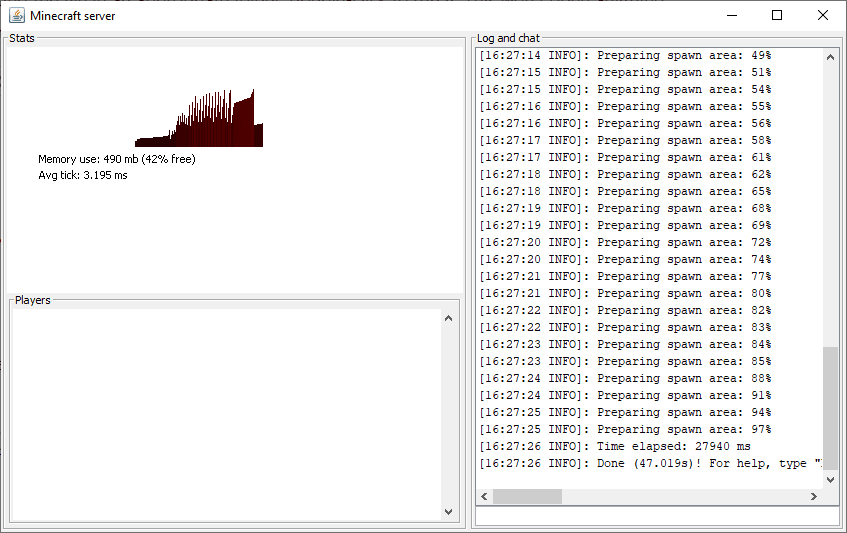
Убунту
Отворите терминал и користите команду цд за навигацију до фасцикле Минецрафт. Алтернативно, можете да отворите одређену фасциклу, кликните десним тастером миша и изаберете Отвори у терминалу да бисте директно усмерили ка том директоријуму.
Сада покрените јава -Ксмк1024М -Ксмс1024М -јар сервер.јар и притисните ентер.
Ксмк и Ксмс означавају максималну и минималну рам меморију са којом ваш Минецрафт сервер ради. Можете експериментисати са овим вредностима да бисте добили оптимално искуство.
На пример, могу да га променим у:
јава -Ксмк4096М -Ксмс2048М -јар сервер.јар
што значи да ће Минецрафт сервер радити између 2Гб и 4Гб РАМ-а.
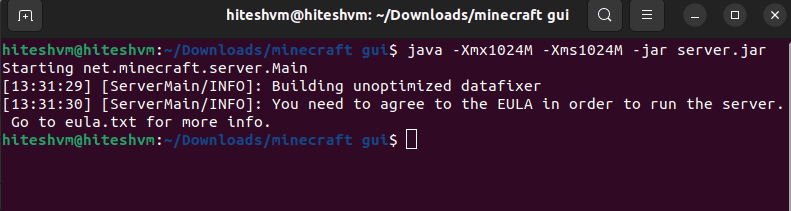
Ово захтева да прихватите ЕУЛА пре покретања сервера. Слично ономе што смо урадили у Виндовс-у, пронађите новокреирану датотеку еула.ткт и измените је променом фалсе у труе.
Након тога, налепите и покрените исту команду:
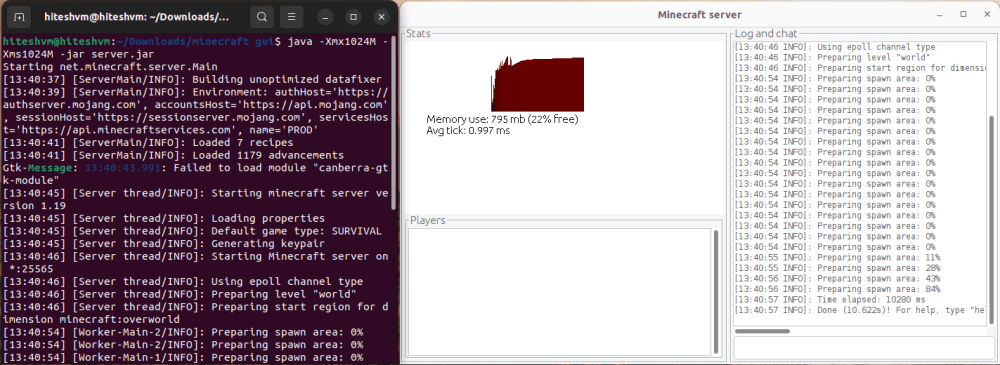
Ово ће потрајати, али ускоро ћете видети искачући прозор са графичким корисничким интерфејсом који указује на статус сервера.
Такође можете наићи на неке грешке као што је Учитавање модула није успело „цанберра-гтк-модуле. Ово се може уклонити инсталирањем одређених датотека тако што ћете отворити посебан терминал и покренути судо апт инсталл либцанберра-гтк-модуле либцанберра-гтк3-модуле.
Сада поново покрените сервер и више нећете добити ову грешку.
Иако је ГУИ одличан, коришћење терминала сваки пут за отварање може бити неугодно. Зато ћемо направити скрипту за лако покретање.
За ово, креирајте било коју текстуалну датотеку у фасцикли и назовите је као старт.сх. Затим отворите ову датотеку у било ком уређивачу текста. Затим копирајте и залепите јава -Ксмк1024М -Ксмс1024М -јар сервер.јар и сачувајте промене.
На крају, кликните десним тастером миша преко њега, унесите Својства на крају искачућег прозора, изаберите Дозволе на врху и означите Дозволи извршавање датотеке као програма.
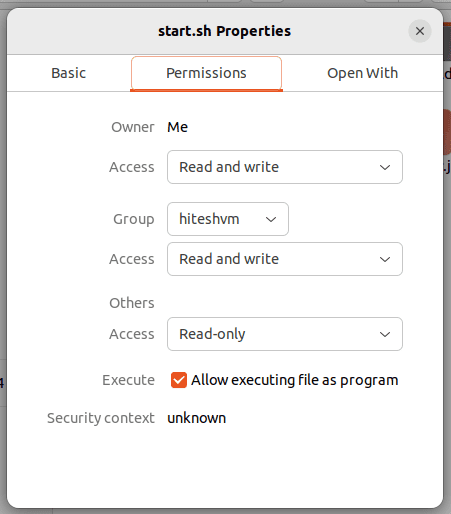
Сада све што треба да урадите је да кликнете десним тастером миша на датотеку старт.сх и изаберете Покрени као програм да бисте отворили Минецрафт Сервер ГУИ.
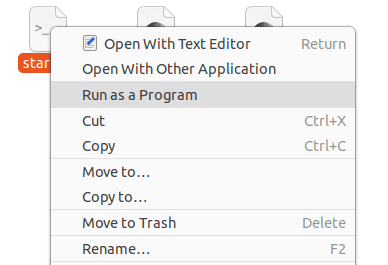
Дакле, ово је било стварање Минецрафт сервера са ГУИ. Хајде да проверимо алтернативу.
Минецрафт сервер без ГУИ
Вероватно је ово моћнија опција од ове две и има више смисла за напредне кориснике.
Виндовс
У овој методи, нећемо директно покретати датотеку сервер.јар. Уместо тога, креираћемо једну старт.бат датотеку за покретање сервера у командној линији.
Прво отворите фасциклу која садржи сервер.јар и креирајте датотеку старт.ткт. Сада отворите датотеку у Нотепад-у и копирајте-налепите следећи код у текстуалну датотеку и сачувајте промене:
јава -Ксмк1024М -Ксмс1024М -јар сервер.јар ногуи
Затим преименујте датотеку из старт.ткт у старт.бат.
Сада двапут кликните на ову датотеку старт.бат да покренете сервер први пут. Ово ће креирати више датотека са затварањем командне линије у тренуцима након покретања бат датотеке.
Даљи наставак захтева измену еула.ткт датотеке, слично ономе што смо урадили у ГУИ методи.
Када то урадите и поново покренете бат датотеку, ово ће бити излаз:
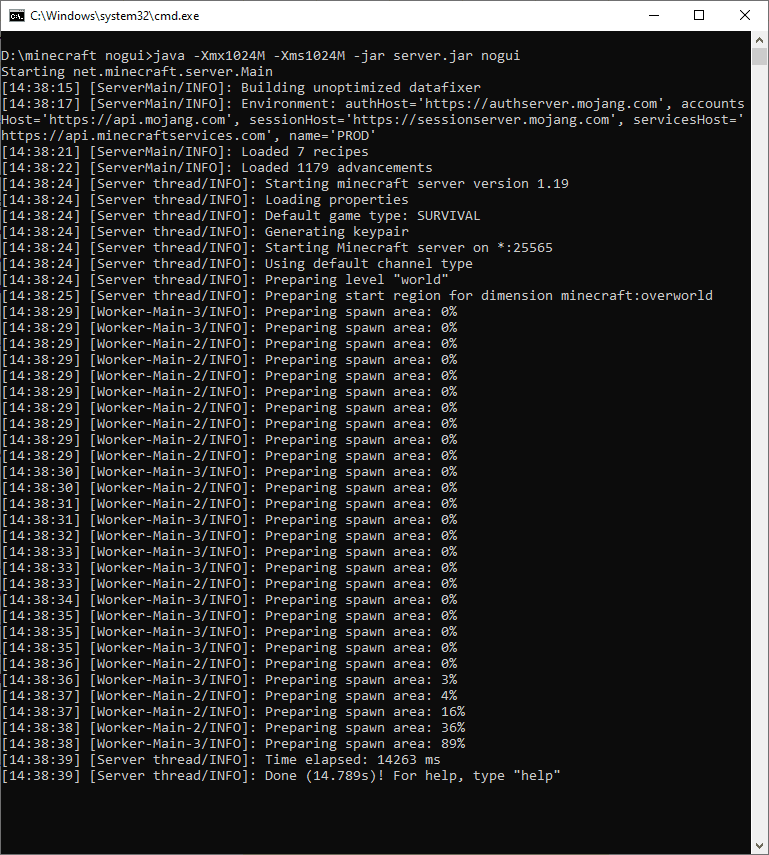
„Готово“ на крају означава да сервер ради савршено.
Убунту
Без ГУИ у Убунту-у значи додавање ногуи у датотеку скрипте коју смо раније направили у Убунту ГУИ методи. Дакле, нова скрипта ће бити:
јава -Ксмк1024М -Ксмс1024М -јар сервер.јар ногуи
Након тога, сачувајте промене и покрените скрипту да отворите Минецрафт сервер у терминалу:
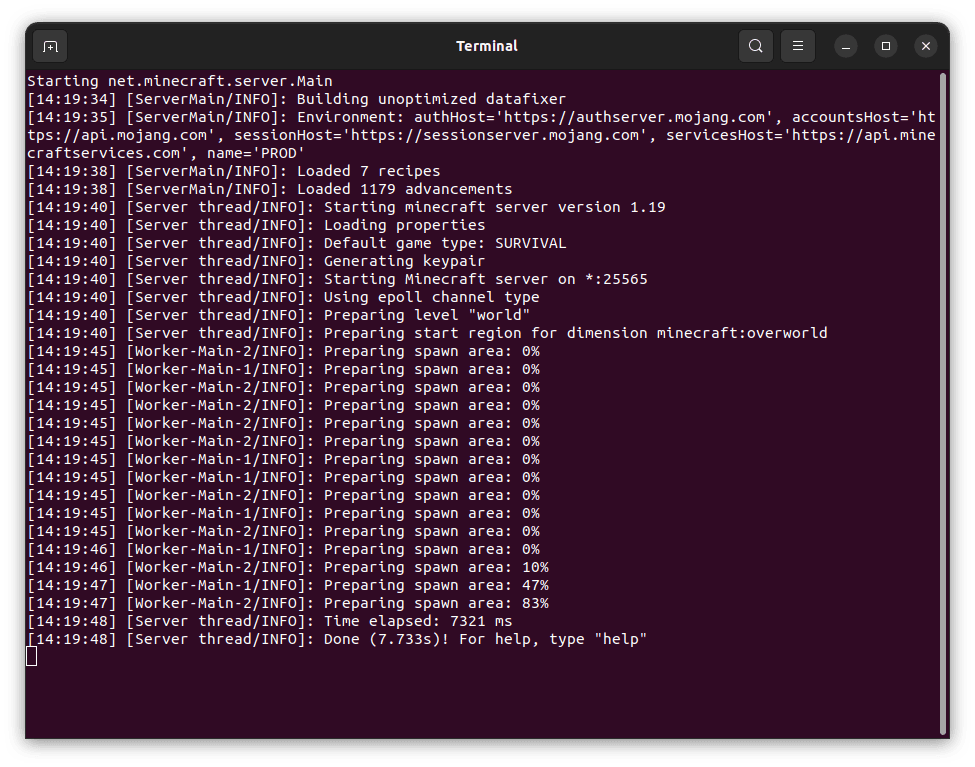
Можете да откуцате хелп да бисте добили листу важећих команди или да проверите Минецрафт Вики.
Коначно, завршили смо са делом креирања сервера.
Сада да бисте играли на овом новокреираном серверу, све што треба да урадите је да лоцирате Адд Сервер под Мултиплаиер у Минецрафт покретачу. Следеће, унесите лоцалхост или 0 у адресу сервера и кликните на Готово.
Ово ће приказати сервер у менију за више играча. Сада изаберите сервер и кликните на Придружи се серверу на дну.
Ово ће отворити игру за локалног играча (ви). Али нисте креирали ово да бисте играли сами, па хајде да проверимо како да играте мултиплаиер на свом матичном серверу.
Хостовање играча на вашем Минецрафт серверу
Можете угостити друге на свом Минецрафт серверу у или ван ваше локалне мреже (ЛАН).
Људима на истој мрежи је потребна само интерна ИП адреса домаћина, коју можете добити тако што ћете укуцати ипцонфиг у командни редак.
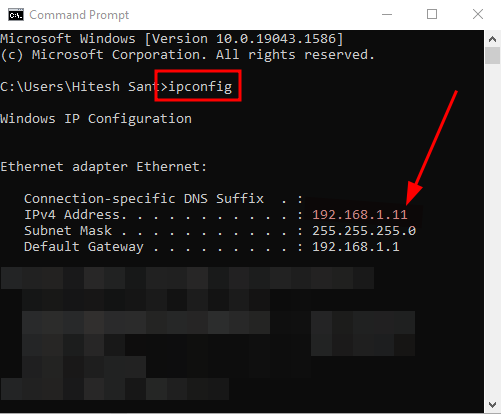
Убунту људи могу да унесу име хоста -И да би добили интерну ИП адресу:
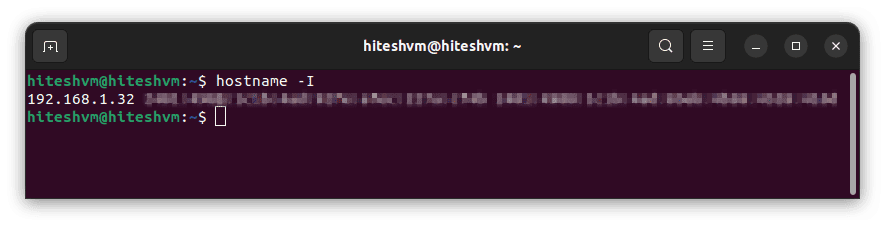
То је почетак резултата, 192.168.1.32, у овом случају.
Поделите ово са другим играчима и они се могу придружити вашем серверу тако што ће ово навести у одељку адресе сервера унутар картице за више играча.
Међутим, Минецрафт хостинг за људе изван ЛАН-а ће требати неке вештине умрежавања за:
Први корак је да конфигуришете заштитни зид да омогући повезивање са одређеним бројем порта који можете пронаћи у датотеци са својствима сервера креираној унутар главне фасцикле сервера.
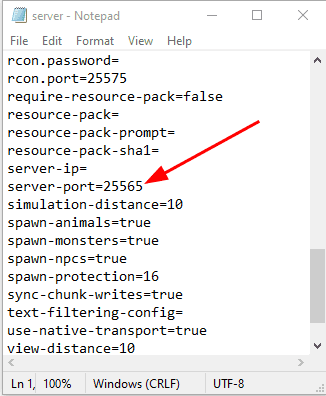
Дакле, подразумевани број порта је 25565.
Након тога, морате да кажете заштитном зиду да дозволи везе преко овог порта како би омогућили вашим Минецрафт пријатељима да се придруже.
Конфигурација заштитног зида
Конфигурација заштитног зида зависи од вашег оперативног система. Пошто је овај водич намењен за Виндовс и Убунту, проћи ћемо кроз оба.
Конфигурисање заштитног зида на Виндовс-у
Притисните ⊞+Р, откуцајте фиревалл.цпл и притисните ентер.
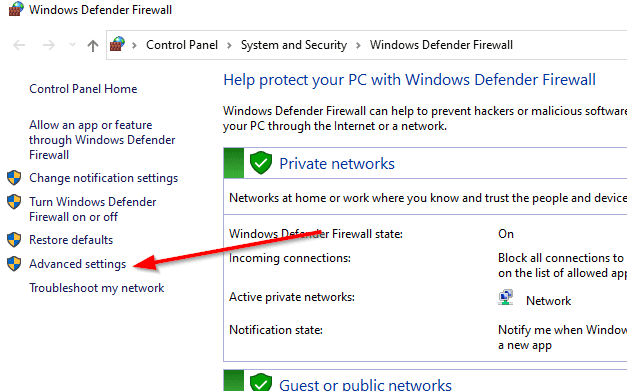
У суштини, ми ћемо поставити улазна и одлазна правила за порт (25565) за УДП и ТЦП мрежне протоколе. Ово ће бити процес у четири корака. Проверите ову демонстрацију где завршавамо први корак креирањем улазног правила за ТЦП:
Ово ћете понављати за улазни (УДП) и одлазни (ТЦП & УДП) за исти порт.
Конфигурисање заштитног зида на Убунту
У Убунту-у, заштитни зид је подразумевано искључен, а то можете да проверите покретањем судо уфв статус вербосе у терминалу.
Ако се врати са Статус: неактиван, можете га активирати судо уфв енабле.
Затим откуцајте судо уфв аллов 25565 и притисните ентер да отворите порт 25565, који је подразумевани за омогућавање конекција у Минецрафт-у.
Сада можемо поново да проверимо отворени порт користећи судо уфв статус вербосе:
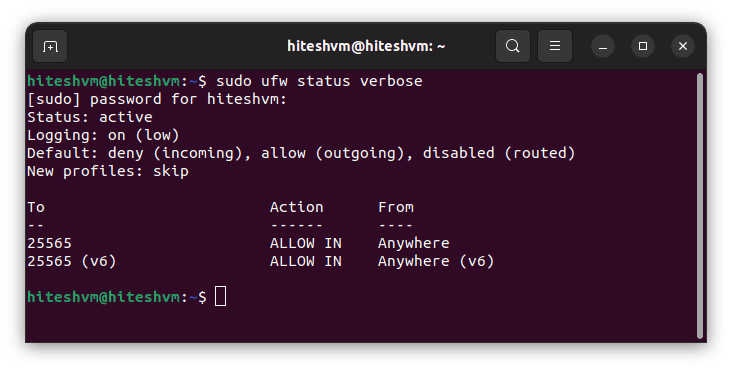
Сада када имамо овај порт спреман за повезивање, време је да га учинимо доступним другима. Овај процес се назива прослеђивање порта, што може да потраје од неколико секунди до једног минута. Али не можемо то да објаснимо овде јер је то засновано на вашем ВиФи рутеру.
Потражите свој уређај и завршите са њим.
Након тога, вашим пријатељима ће бити потребна ваша јавна ИП адреса.
Ово можете добити тако што ћете само гуглати која је моја ИП адреса или посетити нешто слично вхатисмиипаддресс.
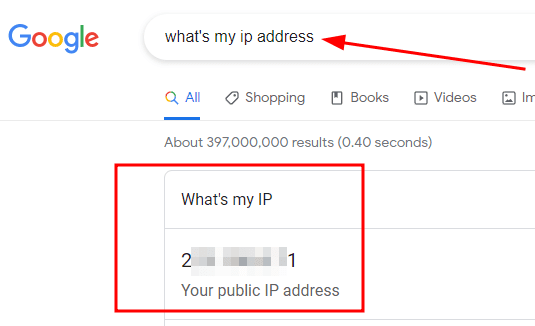
Замагљивање моје јавне ИП адресе понавља чињеницу да своју не делите са неким коме немате поверења.
Процес придруживања овом серверу је сличан придруживању вашем сопственом серверу, једина разлика је што ће користити јавну ИП адресу:број порта (нпр. 125.245.74.894:25565) у одељку Адреса сервера. И не замарајте се именом сервера, он ће га аутоматски преузети.
Закључак
Тако да направите сервер за Минецрафт Јава издање и да му се ваши пријатељи придруже.
Једноставно је ако је цела забава на истој ЛАН мрежи. На овај начин само креирате сервер и делите своју интерну ИП адресу.
За играче на различитим мрежама, састоји се од преузимања и покретања серверске датотеке из Минецрафт-а, конфигурисања заштитног зида, прослеђивања портова и дељења ваше спољне ИП адресе.
Иако је могуће претворити ваш десктоп рачунар у мали сервер, потребан вам је моћан сервер да бисте истовремено хостовали и играли на њему.
А ако не желите да ово радите на свом рачунару и не волите управљане Минецрафт сервере, онда имамо савршен водич за хостовање Минецрафт-а на Вултр-у.

